شرح طريقة زيادة أمان الايفون باستخدام رمز دخول قوي

تتم عملية تشفير الهواتف الذكية من خلال استخدام رمز دخول، هذا الأخير الذي يعتبر مفتاح الولوج للأجهزة الذكية، فبعض المستخدمين ينظر إليه نظرة جدية و يعتبره أهم شيء في عالم التقنية فبقوته وتعقيدات حروفه و أرقامه يكون في أمان و في سهولة التعرف عليه يكون في خطر انتهاك لخصوصيته، و البعض الأخر يرى بأن معلوماته و بياناته لا تستحق كل هذا التفكير و القلق، فينتقل إلى استخدام رمز دخول سهل التذكر. بين هذا و ذاك نقوم اليوم بمشاركتهم لشرح طريقة زيادة أمان الايفون باستخدام رمز دخول قوي.

تحدثنا معكم في مقال سابق عن كيفية تغيير رمز دخول الايفون من ستة أرقام إلى أربعة، و ذاك الشرح كان مخصص لمن يهمل خصوصيته و يفضل استخدام رمز دخول سهل التذكر، سريع الإدخال كون معلوماته والبيانات المتوفرة في جهازه ليست بتلك الأهمية التي تبعث في نفسيته الخوف، إلا أن الجهة المقابة من المستخدمين يفضلون حماية كافة معلوماتهم حتى و إن كانت عبارة عن صور و فيديوهات لعاصفيرهم أو ققطهم المنزلية، فإن كنت من هؤلاء المستخدمين فعليك اتباع هذا الشرح الذي نستعرض فيه كيفية زيادة امان الايفون باستخدام رمز دخول قوي.
شرح طريقة زيادة أمان الايفون باستخدام رمز دخول قوي:
أولا: من جهازك الايفون، الايبود تتش أو الايباد، توجه إلى الإعدادات، من ثم إلى قسم Touch ID و رمز الدخول، و إن كنت تملك الايفون عشرة فتوجه إلى Face ID ورمز الدخول، ثم قم بإدخال رمز الدخول الخاص بك.
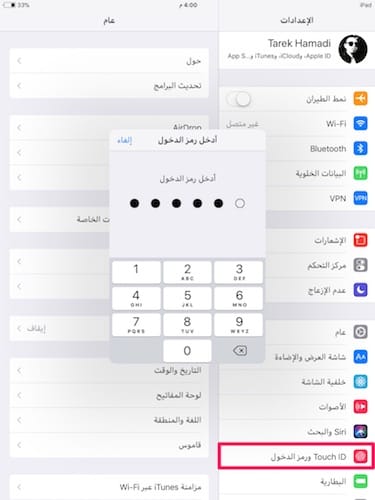
ثانيا: من الصفحة التالية قم باختيار تغيير رمز الدخول.
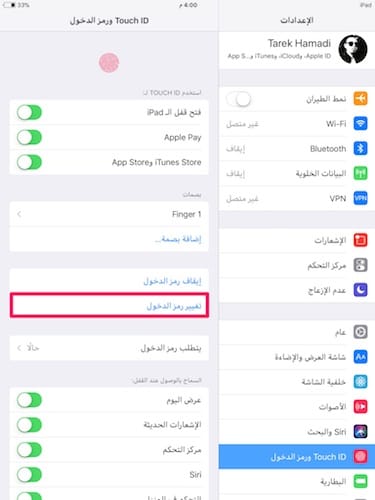
ثالثا: ستظهر لنا نافذة نقوم بادخال رمز الدخول القديم.
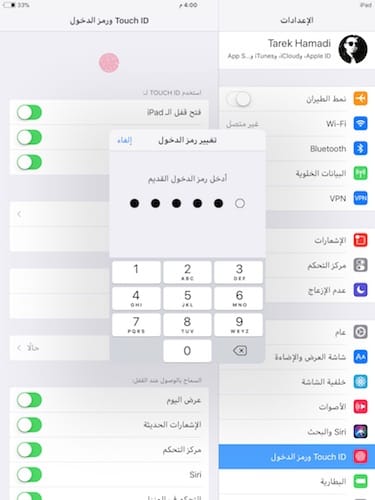
رابعا: في النافذة الجديدة سيكون لديك إمكانية إدخال رمز دخول جديد يتكون من ستة أرقام، نقوم بتحديد ” خيارات رمز الدخول “.
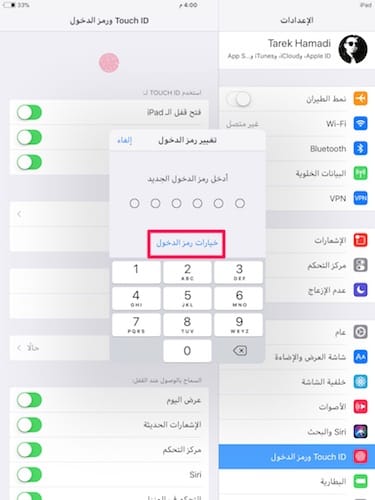
خامسا: في خيارات رمز الدخول سيكون بإمكان استخدام رمز رقمي مخصص؛ يتكون من عدة أرقام، أو رمز أبجدي رقمي؛ يتكون من حروف و أرقام، إن كنت تود استخدام أرقام فحسب، فاختر رمز رقمي مخصص.
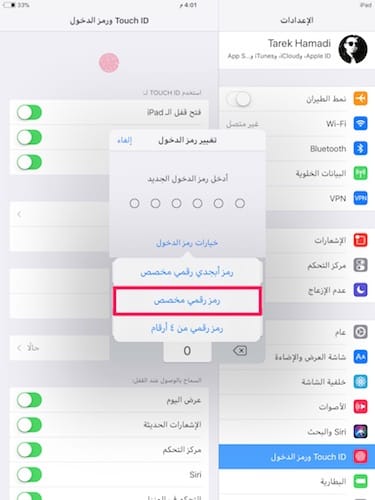
سادسا: قم بإدخال رمز الدخول الجديد المكون من أرقام و اضغط على التالي، ثم قم بإعادة إدخاله للتأكيد.
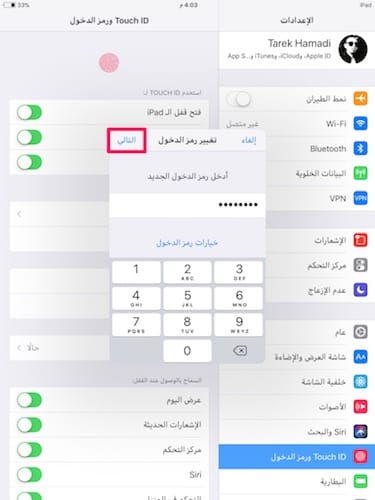
.
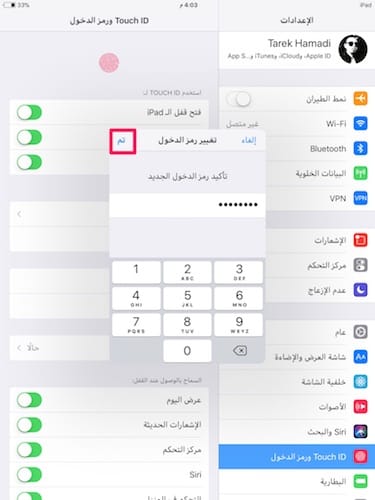
سابعا: إن أردت استخدام رمز دخول قوي و آمن، فقم باختيار رمز أبجدي رقمي مخصص.
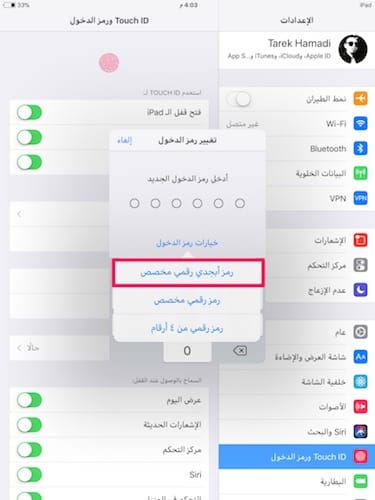
ثامنا: قم بإدخال رمز الدخول الجديد المكون من حروف و أرقام و رموز و اضغط على التالي، ثم قم بإعادة إدخاله للتأكيد.
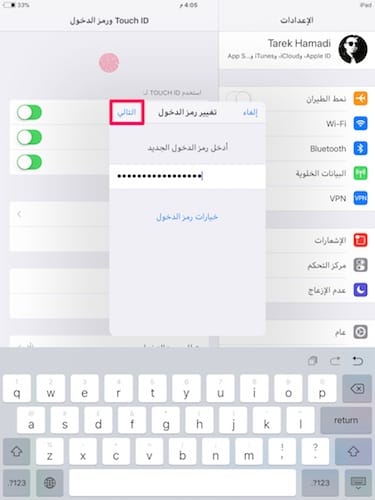
.
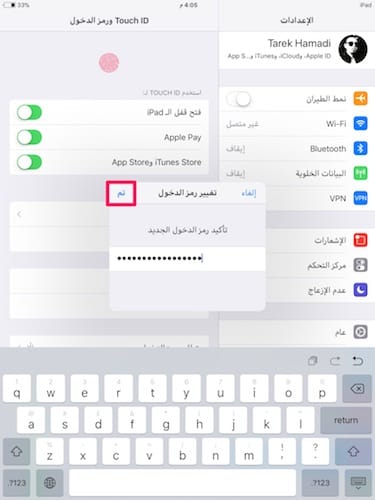
هنا نصل لختام شرح طريقة زيادة أمان الايفون باستخدام رمز دخول قوي ، ماهي الطريقة الآمنة التي تفضل استخدامها؟ للمزيد تابع تصنيف دروس و شروحات.
